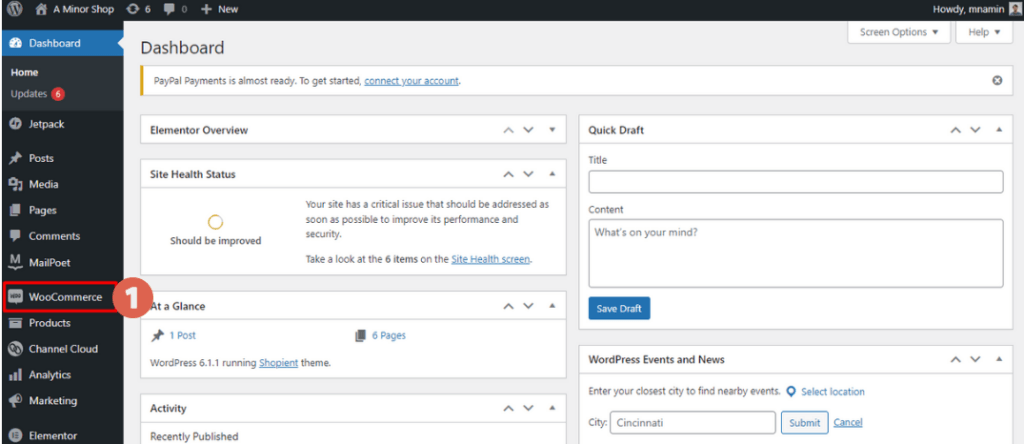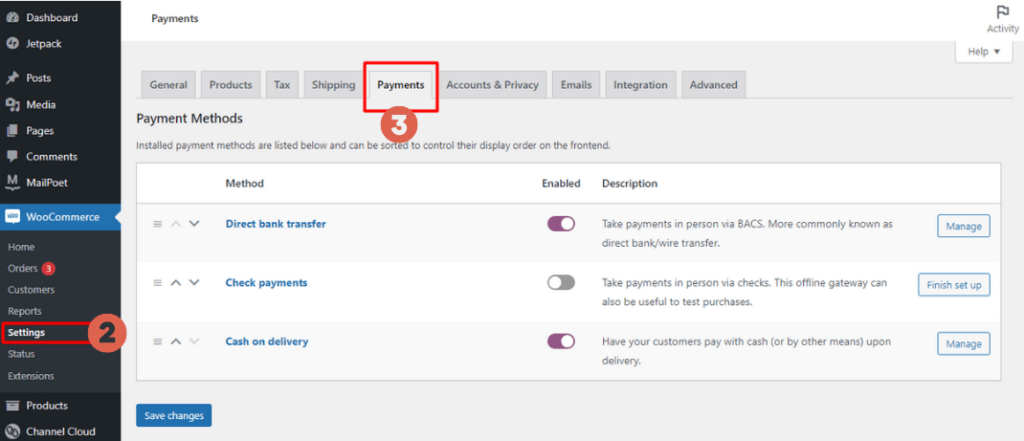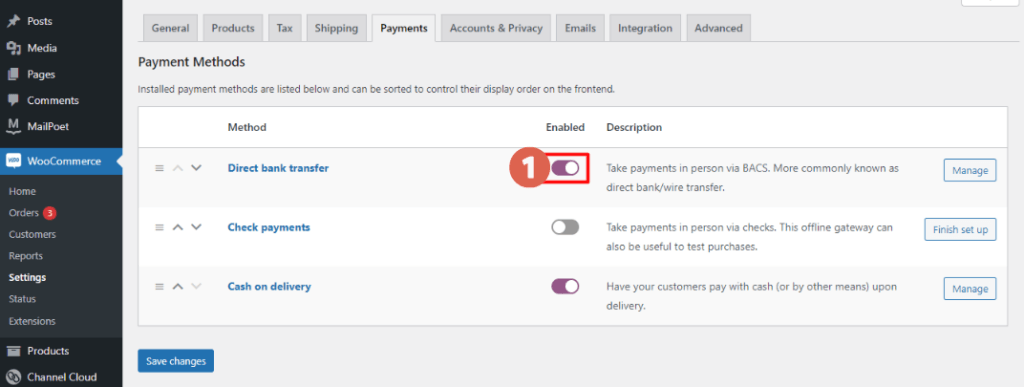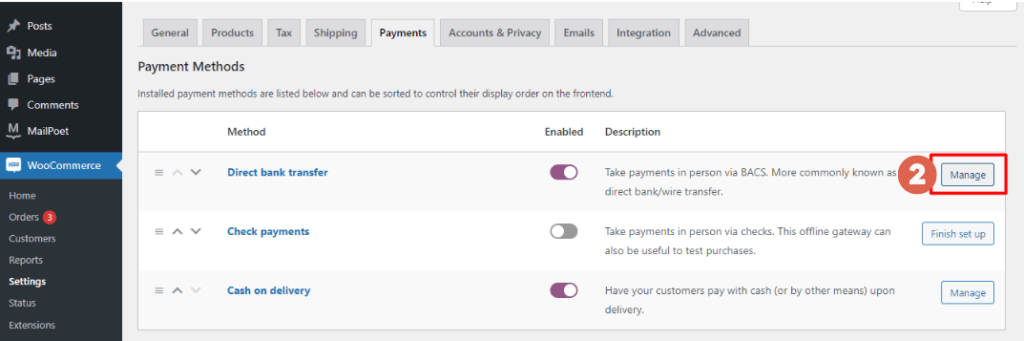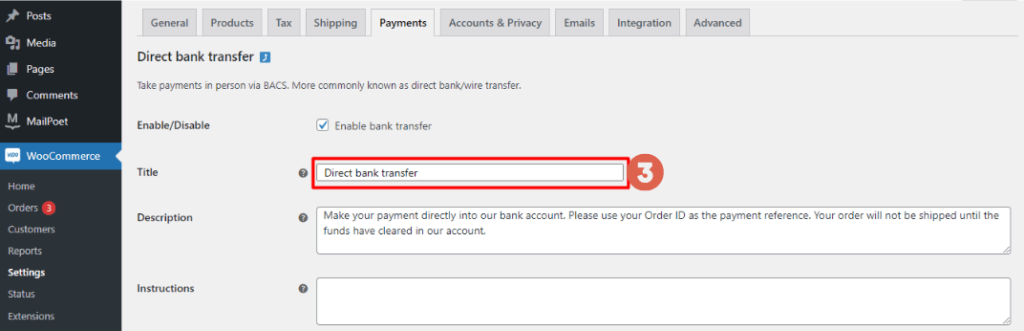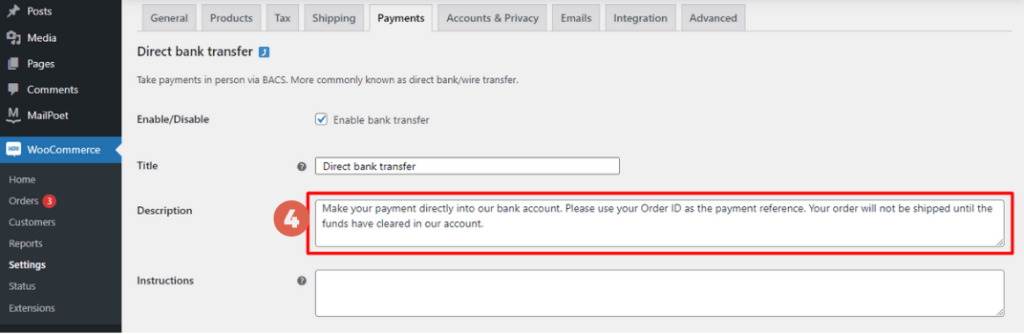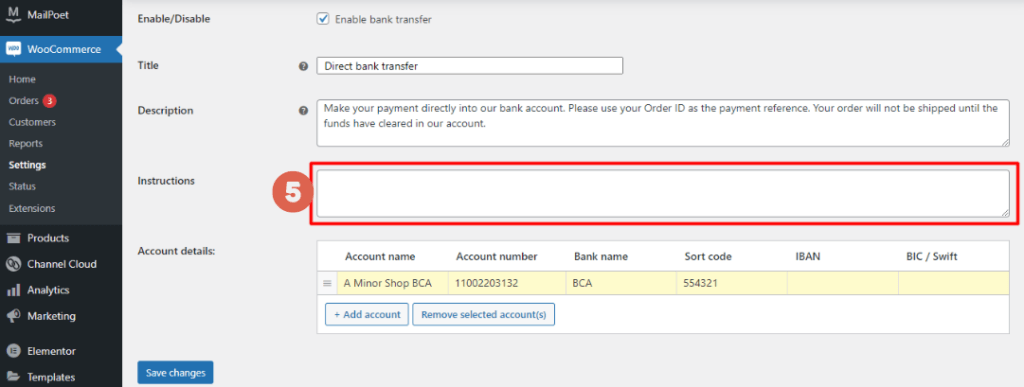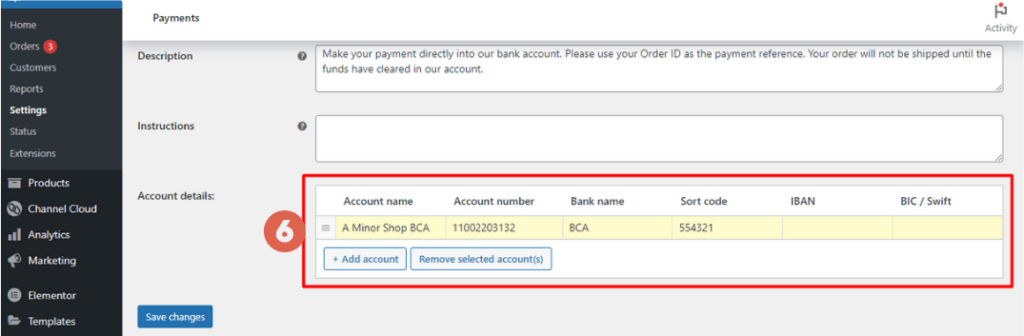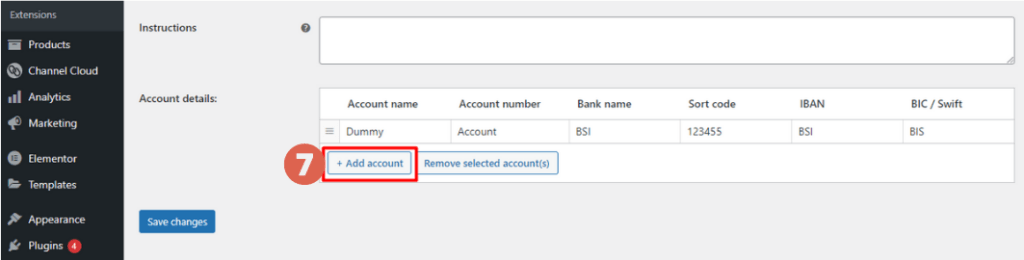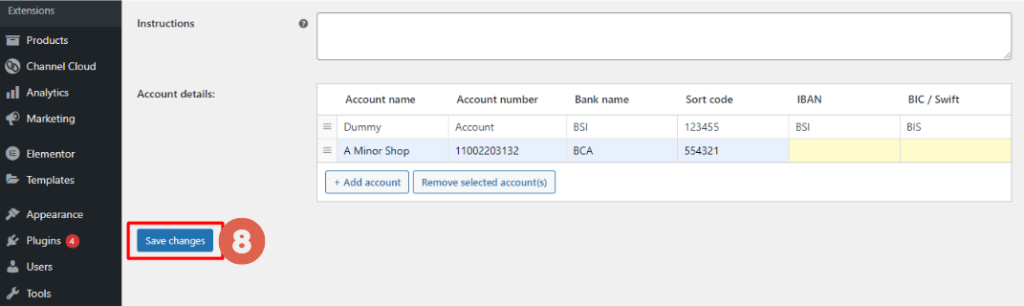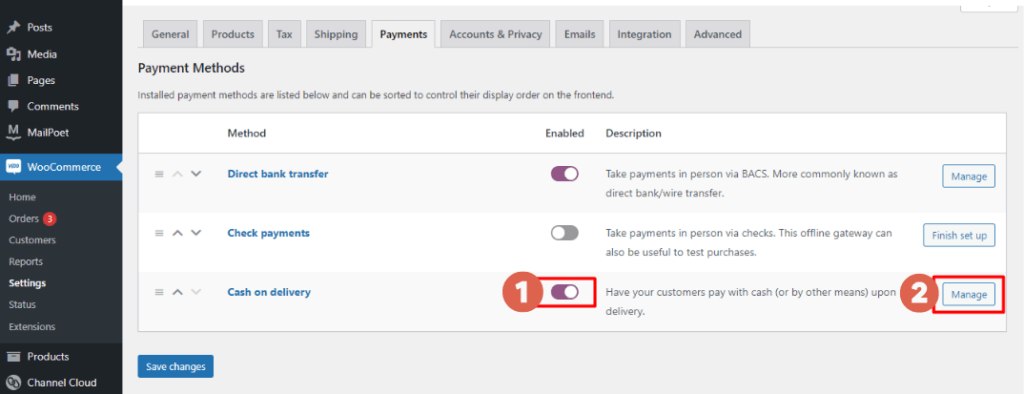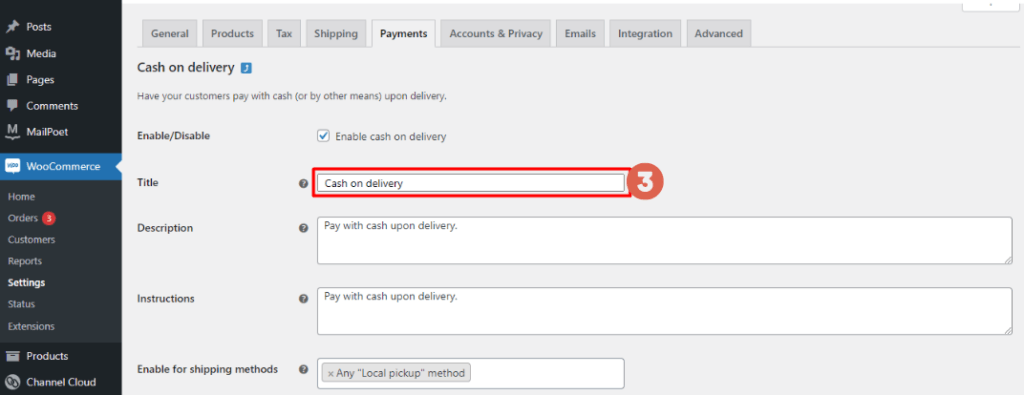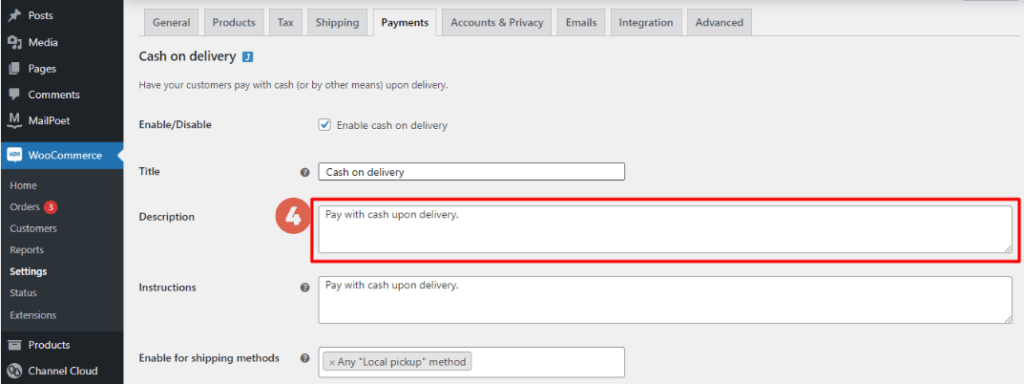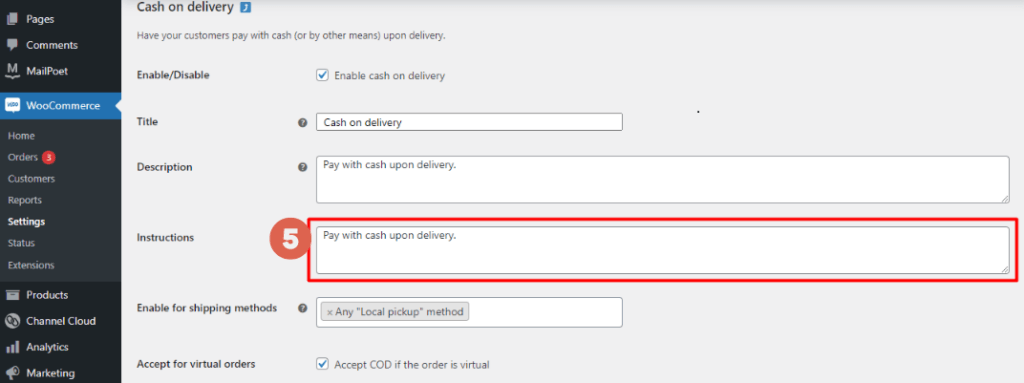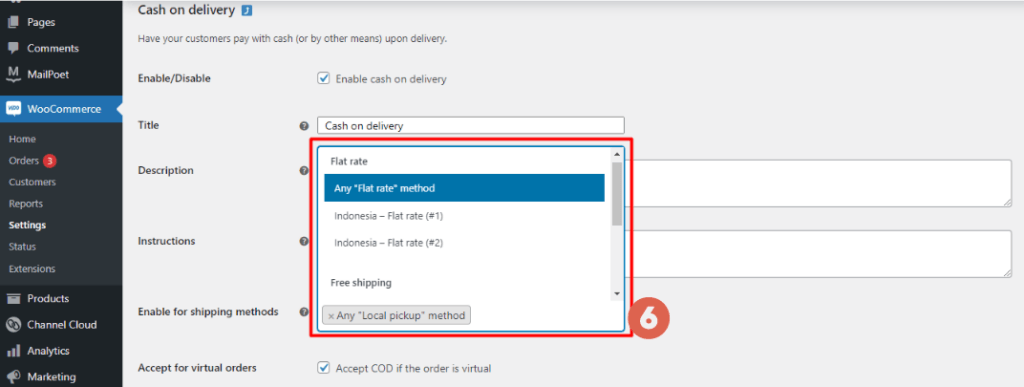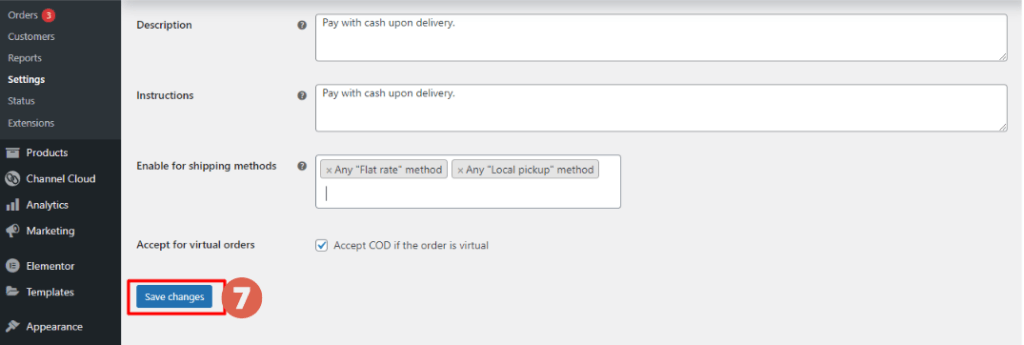Cara Menambahkan Metode Pembayaran di WooCommerce
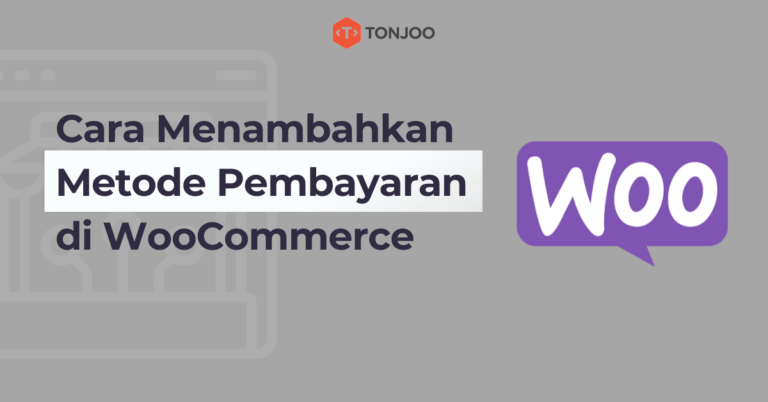
Advertisements
Cara menambahkan metode pembayaran di WooCommerce WordPress cukup mudah, baik untuk metode pembayaran transfer bank maupun dengan sistem Cash on Delivery (COD).
Metode pembayaran tersebut nantinya dapat menjadi pilihan bagi kustomer saat melakukan checkout barang dari toko online Anda. Adanya pilihan tersebut akan memudahkan kustomer Anda.
Namun, sebelum dapat mengaktfikan metode pembayaran di WooCommerce, Anda harus sudah melakukan pengaturan Shipping Zone terlebih dahulu dengan cara klik WooCommerce > pilih Settings > tab pada menu Shipping.
Anda juga bisa mengikuti tutorial cara melakukan pengataturan Shipping Zone di WooCommerce untuk lebih lengkapnya. Apabila sudah melakukan pengaturan Shipping Zone, Anda dapat mengaktifkan metode pembayaran di WooCommerce.
Advertisements
Cara Menambahkan Metode Pembayaran di WooCommerce
Pilihan metode pembayaran yang disediakan WooCommerce secara garis besar ada empat: 1.) menggunakan bank transfer, 2.) menggunakan sistem COD, 3.) menggunakan check, dan 4.) menggunakan PayPal.
Namun, tutorial berikut fokus pada dua metode pertama, yakni menggunakan bank transfer dan COD. Ikuti langkah-langkah melakukan setting metode pembayaran di WooCommerce berikut:
- Buka WordPress sebagai Admin.
- Klik menu WooCommerce.
- Pilih Settings (Pengaturan) > tab Payment (Pembayaran).
- Selanjutnya, pilih metode pembayaran yang ingin diaktifkan: – Direct bank transfer (Transfer Bank secara langsung)
– Cash on delivery (COD, bayar di tempat)
– Check payments (Pembayaran mengunakan check)
Untuk melakukan pengaturan pada tiap-tiap metode pembayaran, silakan ikuti tutorial selanjutnya.
Baca Juga
A. Cara Setting Transfer Bank di WooCommerce
Bagi Anda yang ingin mengaktifkan cara setting transfer bank di WooCommerce, pastikan sudah menyiapkan nomor rekening bank.
- Pastikan toggle pada metode pembayaran Direct bank transfer sudah aktif.
- Klik Manage (Kelola).
- Atur Title (Judul) sesuai kebutuhan. Misal ingin diganti menjadi Transfer Bank.
- Tulis Description (Deskripsi).Contoh Deskripsi:
Lakukan transfer langsung ke akun bank kami. Gunakan ID Pemesanan sebagai referensi pembayaran. Pesanan Anda belum dapat dikirimkan jika dana tidak dikirim ke akun kami. Pastikan melakukan konfirmasi pembayaran setelah transfer. - Isi bagian Instructions (Instruksi). Fitur ini digunakan untuk memudahkan pelanggan Anda saat melakukan pembayaran. Misalnya dengan menuliskan langkah-langkah pembayaran.Contoh pengisian Instructions:
a. Setelah Checkout, catat ID Pemesanan
b. Pergi ke bank atau ATM terdekat/kirim dana melalui mobile banking
c. Saat pembayaran, jangan lupa menuliskan ID Pemesanan
d. Setelah melakukan pembayaran, silakan lakukan konfirmasi - Pada bagian Account details (Detil rekening), silakan masukkan informasi akun bank yang Anda gunakan.– Account name (Nama rekeneing)
– Account number (Nomor rekening)
– Bank name (Nama bank)
– Sort code (Kode bank)
– IBAN (International Bank Account Number)
– BIC/Swift (Business Identifier Code)Jika Anda memiliki lebih dari satu rekening yang digunakan, bisa menambahkannya dengan klik Add account.
- Selanjutnya, klik Save changes (Simpan perubahahan) apabila sudah selesai menambahkan informasi rekening.
Advertisements
B. Cara Menambahkan Pembayaran COD di WooCommerce
Selain menggunakan rekening bank, di saat yang sama, Anda juga dapat mengaktifkan sistem pembayaran COD. Cara menambahkan pembayaran COD di WooCommerce adalah sebagai berikut:
- Pastikan toggle pada metode pembayaran Cash on delivery telah diaktifkan. Kemudian klik Manage.
- Pada bagian Title, silakan beri nama layanannya. Misal COD atau Bayar di Tempat.
- Pada bagian Description, Anda bisa mengisikan deskripsi yang dibutuhkan.
- Pada kolom Instructions, masukkan instruksi yang dapat memudahkan kustomer memahami cara pembayarannya.
- Pada bagian Enable for shipping methods, pilih metode pengiriman apa saja yang terdapat opsi COD.
- Apabila sudah selesai, klik Save changes.
Demikian tutorial cara setting pembayaran COD dan transfer bank di WooCommerce bagi Anda yang sedang membuat toko online. Perlu dipahami juga bahwa pengaturan opsi pembayaran dapat dilakukan jika sudah setting Shipping Zone atau zona pengiriman.
Untuk mempermudah pengaturan pada Shipping atau metode pengiriman, Anda bisa coba cara install Plugin Ongkos Kirim di WooCommerce. Dengan begitu, Anda tak perlu kerepotan mengatur area pengiriman satu per satu.
Apabila Anda menemui kendala atau memiliki pertanyaan terkait dengan penggunaan Plugin Ongkos Kirim, silakan tulis di Tonjoo Studio Forum dan berdiskusi bersama ratusan pengguna Plugin Ongkos Kirim lainnya.
Last Updated on Juli 17, 2023 by Moch. Nasikhun Amin
Advertisements